首先来说,如何进入,命令行的黑色窗口,可以从开始菜单那儿右击鼠标,然后点击运行,然后在打开那儿输入cmd(一般打开后那里就有cmd),然后回车(快捷方式是同时按住windows键和R),将进入如下界面——
下边是一些简单的命令:
1、比如说,进入F盘,输入F: 后,回车
这是画面——
(这里需要注意的是,输入分号必须是半角,不能是全角)
2、查看F: 的目录,输入 dir后,回车
界面如下——
3、想要进入某个文件,比如说文件名叫 000我的文件夹 ,可以用cd(表示进入),如: cd 000我的文件夹 回车,如图——
这就是已经进入了这个文件,也可以这样 cd 0* 回车,只是后面这样是把所有文件名第一个是 我 的文件的第一个打开了
4、返回上一层(上一个目录),输入 cd.. 回车 如图——
这就是已经从新回到F盘了,还有,进入一个文件也可以这样,输入 cd 文件名 回车(这个文件名可以先右击鼠标,点击标记,然后选中这个文件名,最后 cd 文件名),如果想要进入某个文件下的一个文件,可以输入 cd 路径 回车
5、而输入 cd\ 回车表示返回所在磁盘(退回到根目录)
如图——
6、输入 md 文件名 回车(这是创建了一个文件夹)
如图——
7、输入 rd 文件名 回车(这是删除一个文件夹。注:如果文件夹里有文件,必须先删除这些文件才能删除空的文件夹)如图——
如果要删除文件,比如说txt文件,需要这样输入 del 文件名.txt 回车
如果删的是所有txt文件,这样做 输入 del *.txt 回车
如果全部删除,输入 del * 回车(这个 * 的专业术语叫做 通配符)
8、输入 help 回车(非常重要,会出现许多命令的使用的方法,即各种字母,比如说 cd )如图——
若输入 help 命令名 回车,会出现对命令的描述,
比如说输入 help cd 回车,会出现对cd命令的描述,如图——
9、输入 javac 回车 ,得如下图像——
输入 java 回车, 如下图所示——
Javac -version 回车 查看当前使用的jdk版本——
cls 回车 清理屏幕
set 回车 查看环境变量——
set Path 回车 查看Path下的环境变量——
10、要想运行C或C++生成的后缀为.exe的文件,需要先用 cd 到达该.exe文件的位置,然后直接输入 文件名.exe 就可以了
用javac编译时用的是文件的名字,而用java执行时用的是程序中的类名
还有就是,前面已经运行过许多命令了,如果一个命令很长,而且需要重复的使用,可以用键盘上的上下键去找回上面用过的命令。
(如有错误,敬请指正)








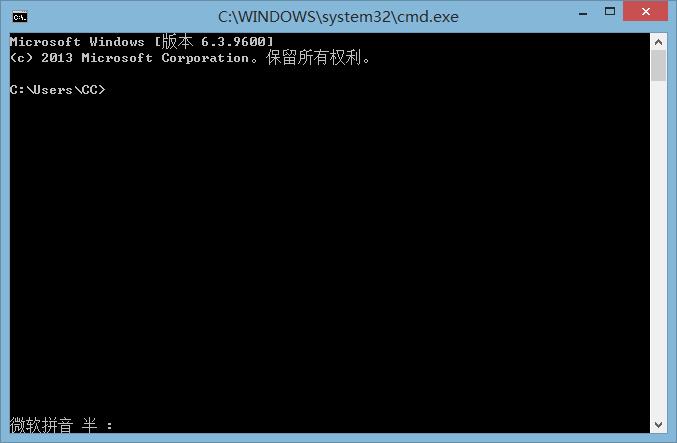
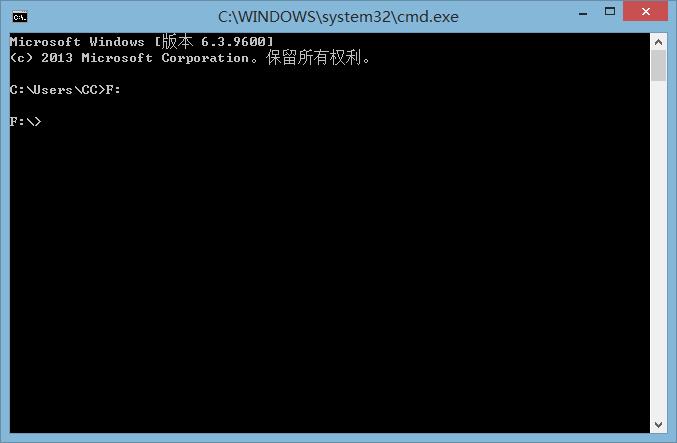
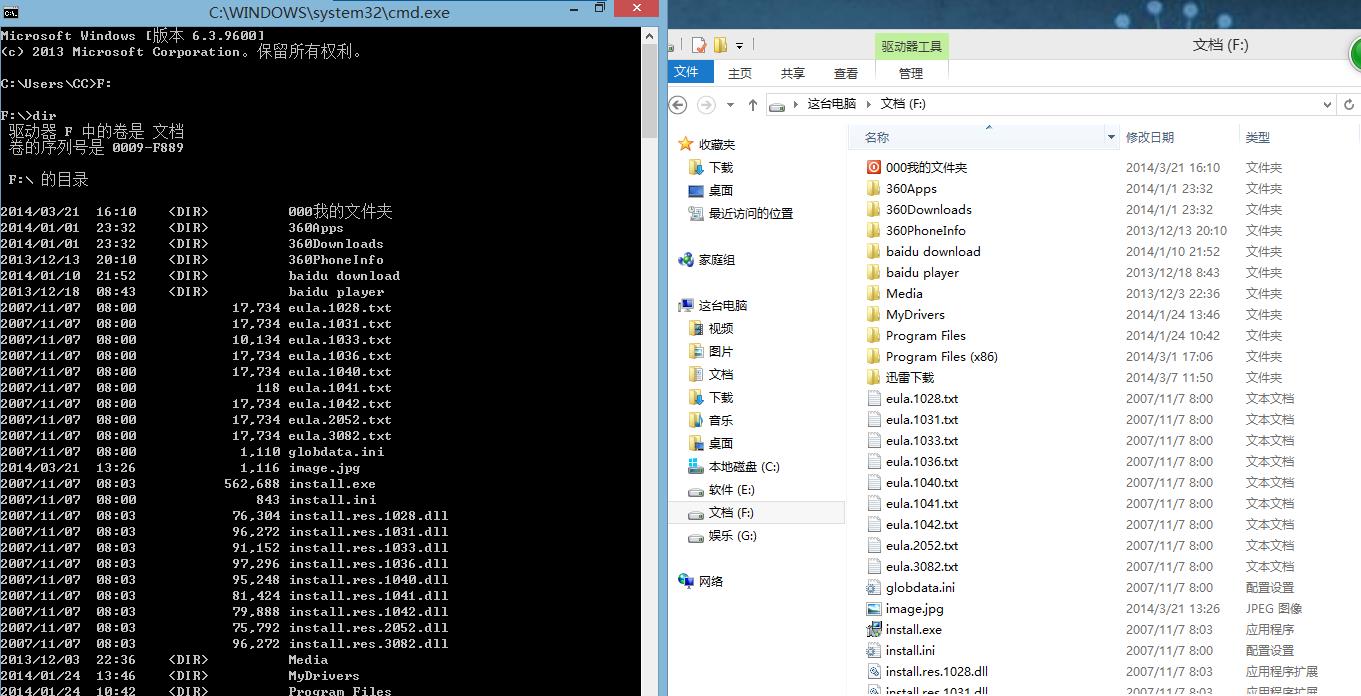
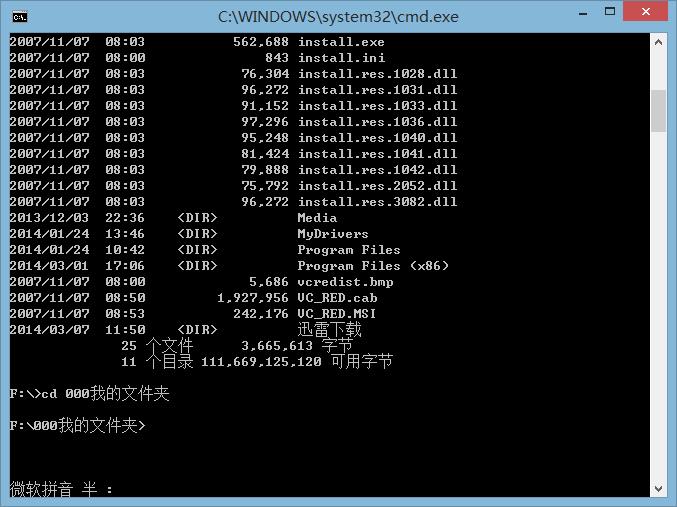
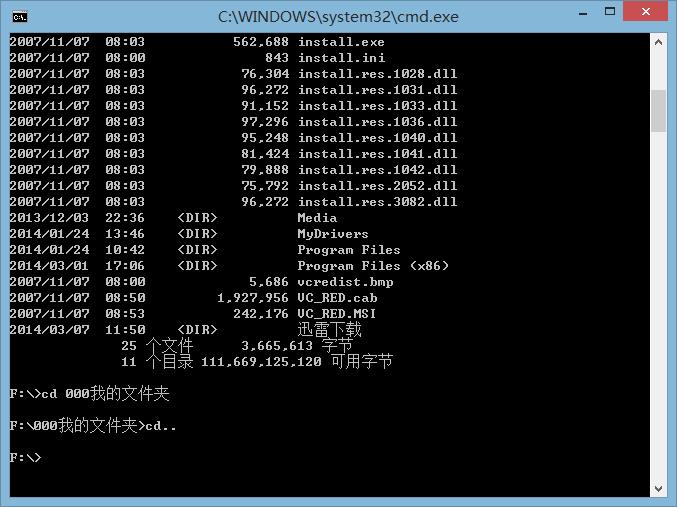

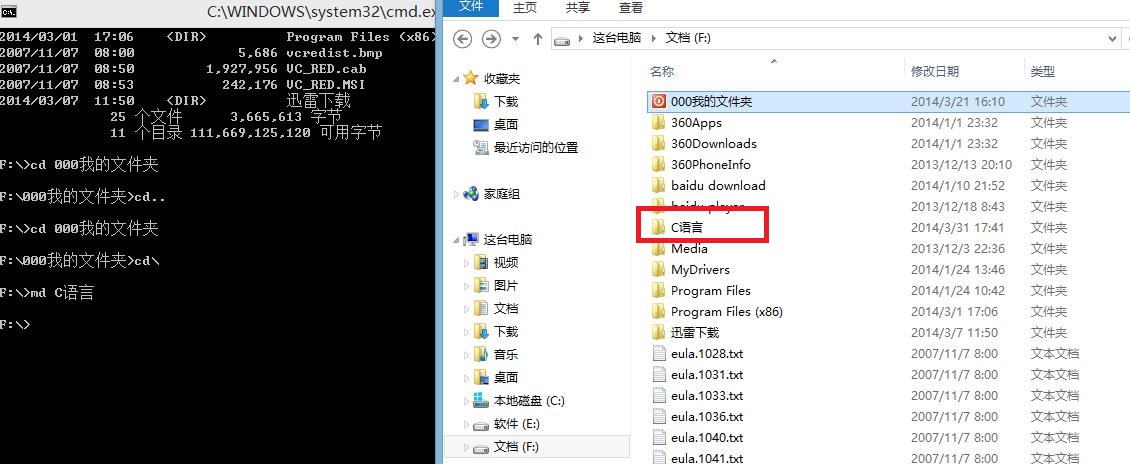
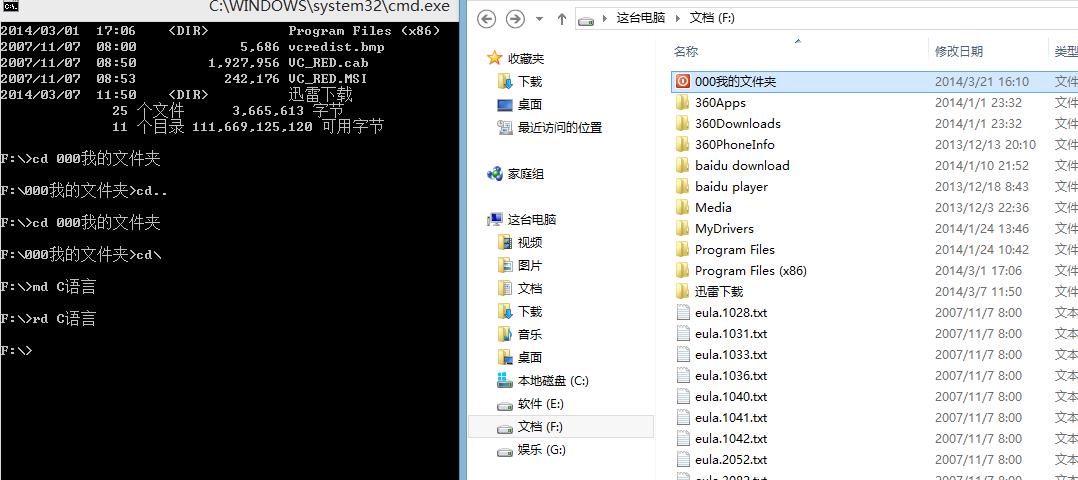

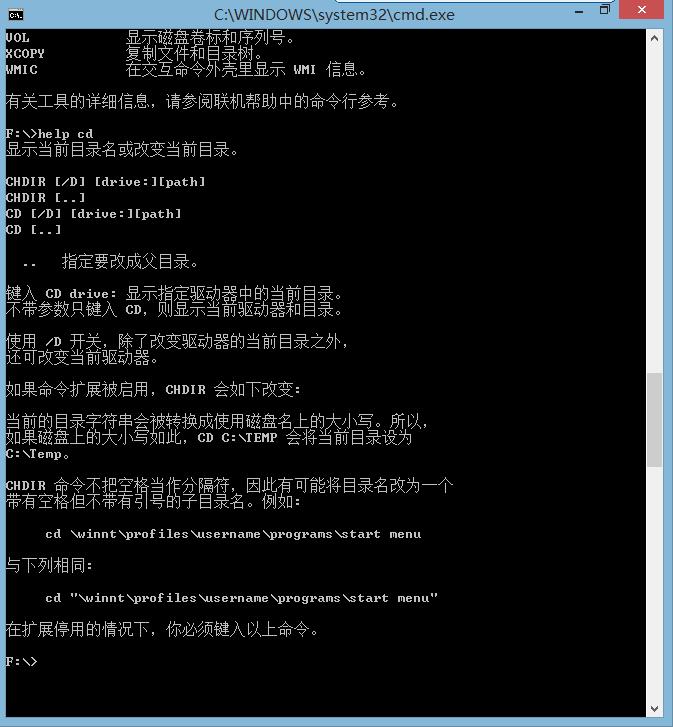
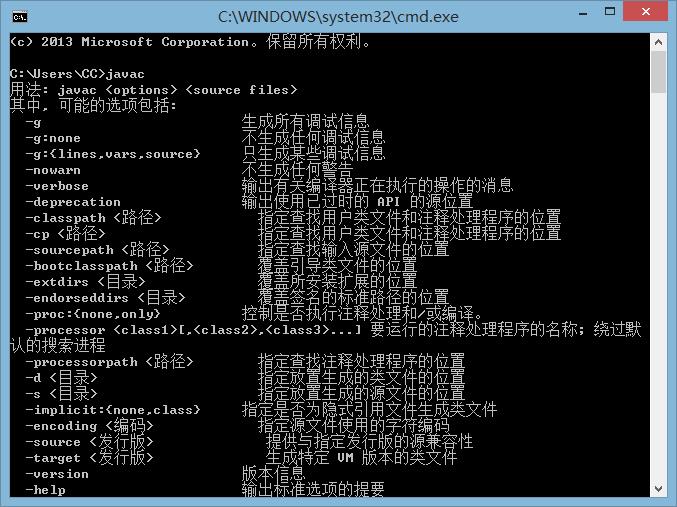
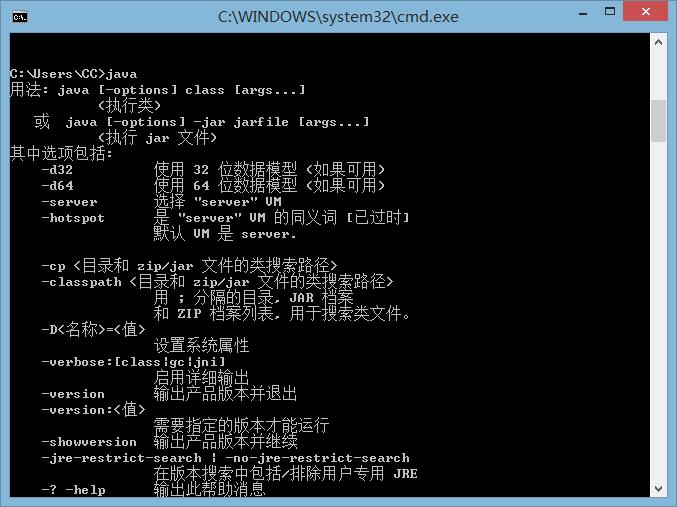
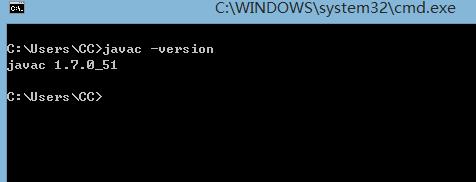
















 387
387

 被折叠的 条评论
为什么被折叠?
被折叠的 条评论
为什么被折叠?








